笔记本电脑硬盘升级—东芝Q200 EX 固态硬盘开箱简测和安装小记
手上的索尼笔记本电脑于2014年购入,当时还同时换上了固态硬盘,当时硬盘正是起步发展,价格稍微有些贵,当时是接近500软妹币入手了一个128G的SSD,因为当时笔记本也就是备用机,资料不算多,陆陆续续用到现在,资料开始稍微多了点,硬盘是容积率已经达到80%了,眼看不够用得考虑升级换一个240/256G的固态硬盘。
经过筛选,选了东芝这款性价比不错的Q200EX 240G的SSD,Q200EX的外包装以红色背景突出产品的设计。
个人觉得产品原封很重要。
Q200EX内含全部附件:产品保固说明、快速安装指南,垫片以及Q200EX固态硬盘一个。
有些笔记本电脑的位置是9MM厚的,SSD是7MM厚的,装上去就会摇晃不稳固,这时候就需要这个垫片了,不过现在的笔记本硬盘位置基本都是7MM厚的了,个人觉得这个垫片替换成3.5英寸的硬盘支架会更实用点。
Q200EX为全铝外壳,颗粒手感。大家都知道SSD的发热量很低。
Q200EX侧面特写。
接口特写。
产地是菲律宾。
要装进笔记本,必然要做的是资料转移。经常说资料比硬盘重要,所以选择一款稳定高效的硬盘很重要。
我懒不重装系统,直接用外置硬盘盒通过USB接入,然后通过软件直接转移系统拷贝硬盘所有资料。
这个软件是分区助手,简单易用,值得推荐,只需要点几下鼠标就完成资料转移复制。
硬盘先分区,SSD分区一定要注意的是4K对齐,不管用什么分区软件,如果不4K对齐的话SSD的性能会大打折扣。
傻瓜式一直下一步,然后等待完成。
点击原硬盘系统盘。
然后点击左边的迁移系统到固态硬盘。
等待系统迁移,不用管,干等就好,很快的。其它盘资料拷贝的话直接点击复制到新盘就可以了,很简单,略过了。
换硬盘先拆电源。
拧开硬盘仓位置的螺丝。
拆下原来的硬盘,装上Q200EX,激动ing……
然后怎么拆怎么装回去。
安装完成当然免不了性能测试,先看Q200EX的基本信息。东芝自家的TC358790XBG主控,闪存也是东芝的MLC原厂颗粒,寿命和稳定是值得肯定的。
CrystalDiskMark也是一款测试硬盘速度的软件,随机和持续读写速度测试。
AS SSD跑分,这个软件是专为SSD跑分的,可以测试出固态硬盘的读写速度,包括持续和随机读写。
ATTO测试软件,常用的存储设备读写速度测试软件,SSD,HDD,U盘啥都可以。
小结:东芝Q200EX这款固态硬盘采用自家东芝TC358790XBG主控和寿命与读写优秀的东芝MLC颗粒闪存, 综合性能测试和价格来说,作为主流SSD性价比还是不错的选择。











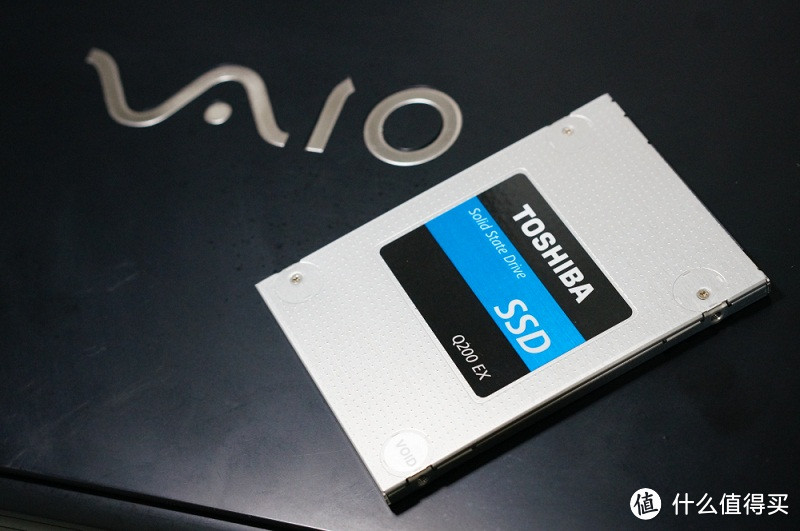


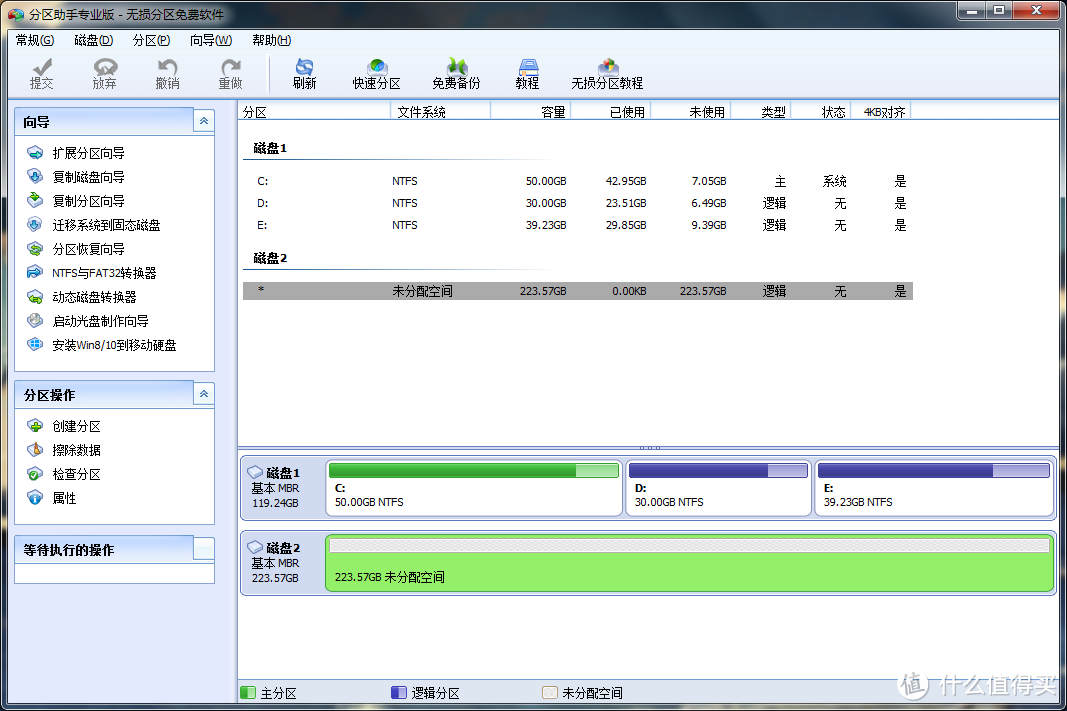
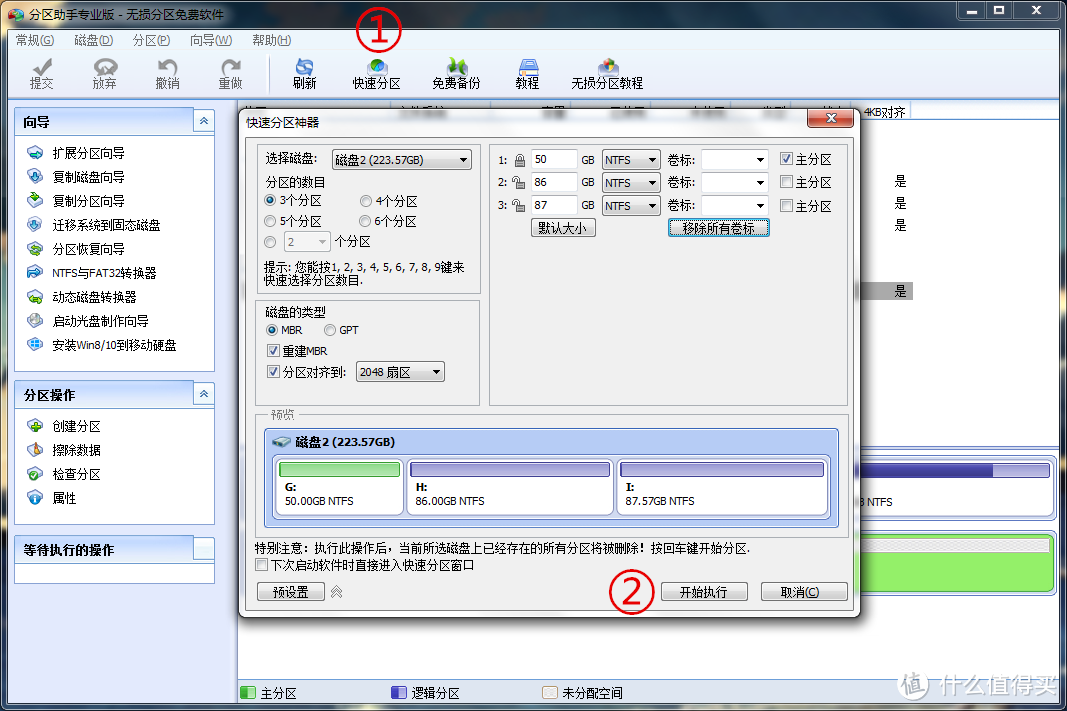

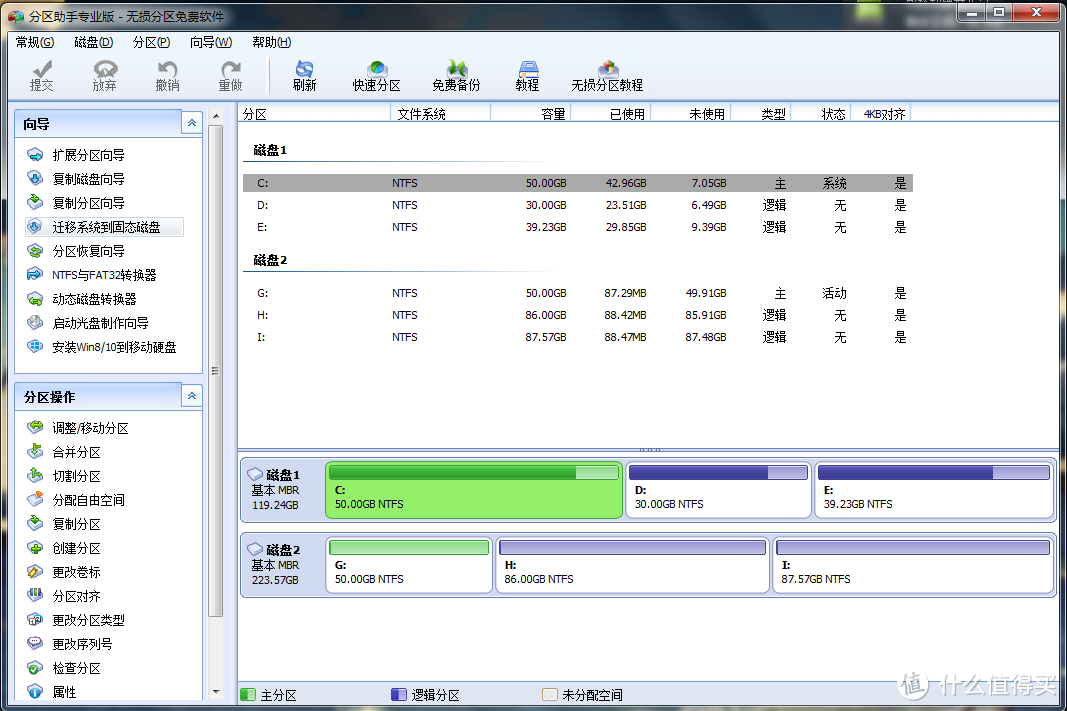
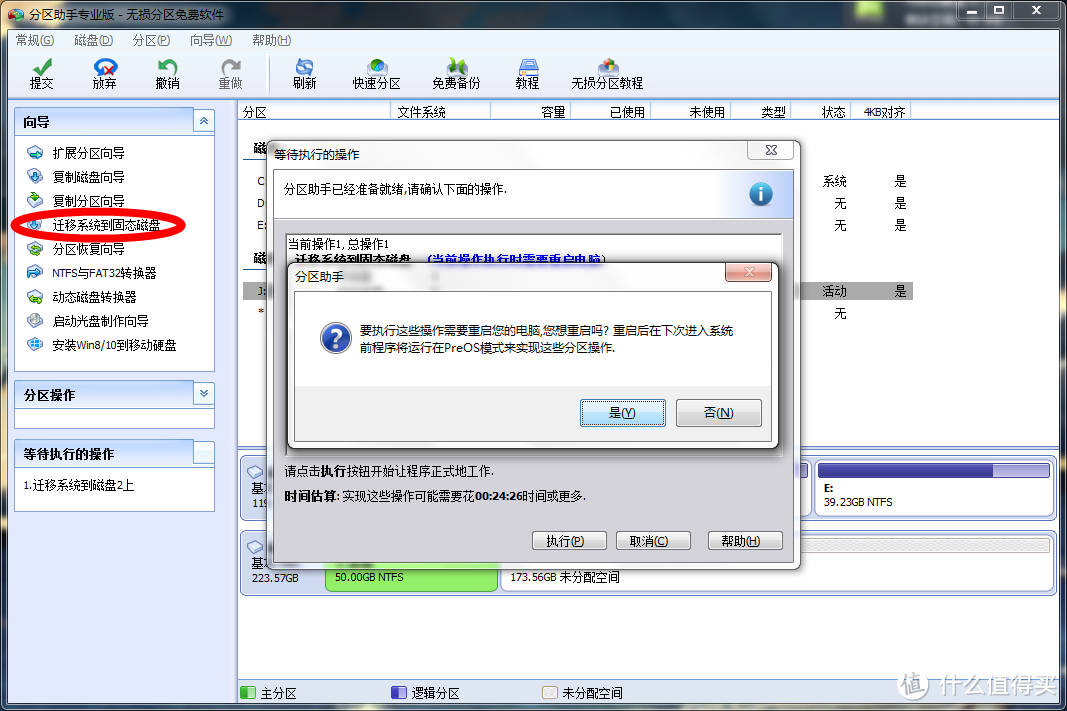
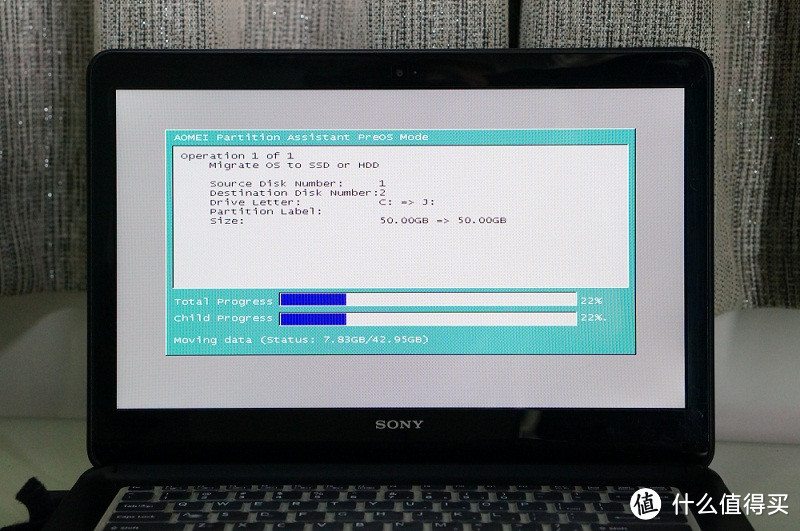





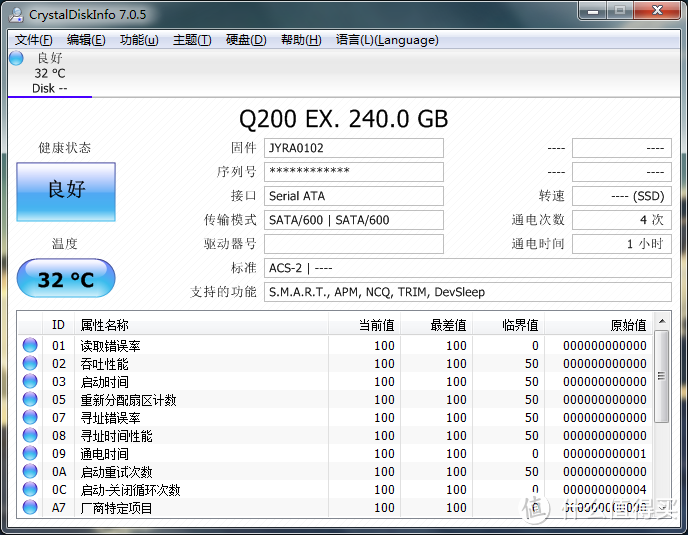

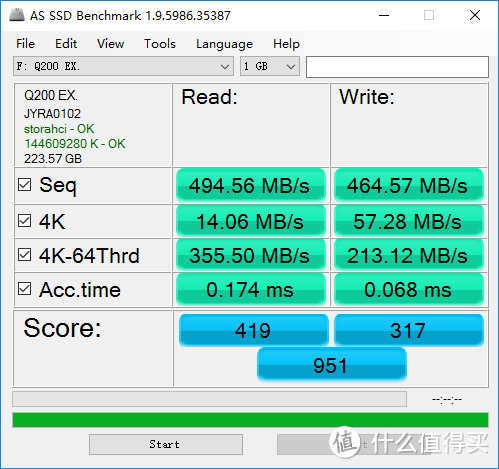










































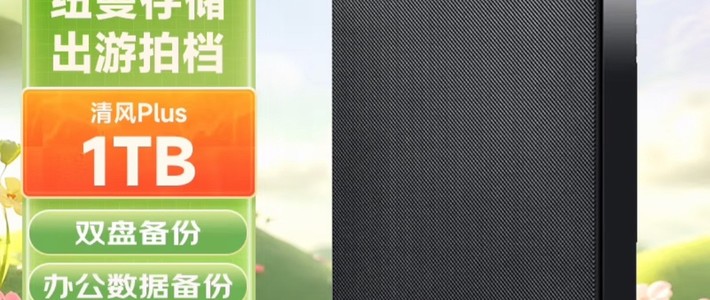









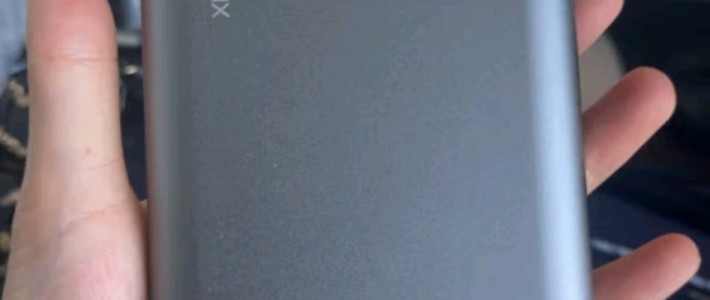







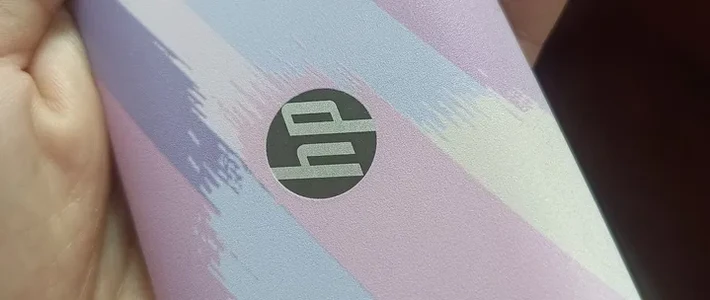





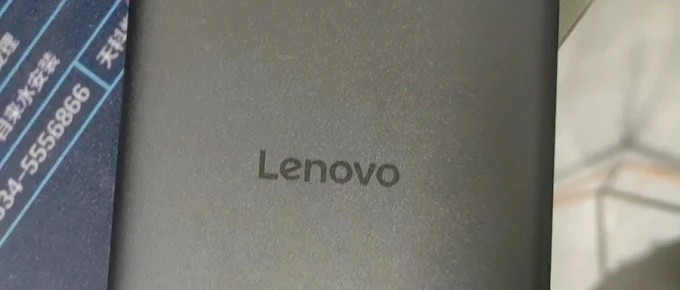












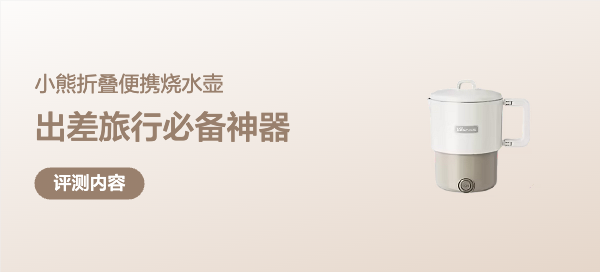








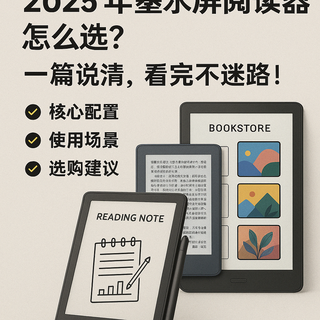

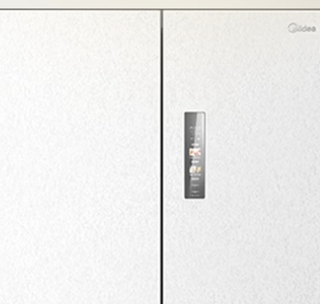








姓潮的潮
校验提示文案
Burnning
校验提示文案
黑夜呐喊
校验提示文案
天津陈道明
校验提示文案
Ai_GuiGui
校验提示文案
青蛙兄
校验提示文案
加能
校验提示文案
thywelkin
校验提示文案
星了个兴兴
校验提示文案
青露
校验提示文案
xiaoaofeihu
校验提示文案
疯狂的老杨
校验提示文案
freezero
校验提示文案
笛声
校验提示文案
ccwd
校验提示文案
值友9259784828
校验提示文案
夜空使
校验提示文案
轩辕散光
校验提示文案
下一站的自己
校验提示文案
姬公子
校验提示文案
姬公子
校验提示文案
星了个兴兴
校验提示文案
thywelkin
校验提示文案
下一站的自己
校验提示文案
加能
校验提示文案
轩辕散光
校验提示文案
夜空使
校验提示文案
值友9259784828
校验提示文案
ccwd
校验提示文案
笛声
校验提示文案
freezero
校验提示文案
Burnning
校验提示文案
疯狂的老杨
校验提示文案
青蛙兄
校验提示文案
xiaoaofeihu
校验提示文案
Ai_GuiGui
校验提示文案
天津陈道明
校验提示文案
姓潮的潮
校验提示文案
黑夜呐喊
校验提示文案
青露
校验提示文案